Cómo quitar un dispositivo de tu Netflix Descargas Asignación

Netflix te permite descargar algunos de sus espectáculos en tu dispositivo para que puedas seguir mirando mientras estás en un avión, atrapado en el metro o simplemente no desea utilizar sus datos móviles. Sin embargo, solo puede descargar shows en hasta cuatro dispositivos. Si alguna vez necesita agregar otro, primero deberá desautorizar uno. He aquí cómo hacerlo.
RELACIONADO: Cómo reducir la cantidad de datos (y ancho de banda) Servicios de transmisión Use
Para eliminar un dispositivo y todas sus descargas de su cuenta, diríjase a Netflix en su navegador, desplace el cursor sobre su icono de perfil en la esquina superior derecha y haga clic en Cuenta.
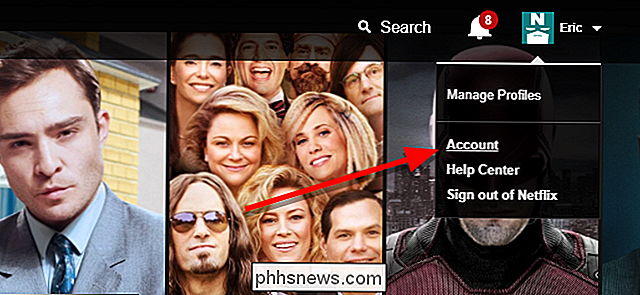
En Configuración, haga clic en "Administrar dispositivos de descarga".
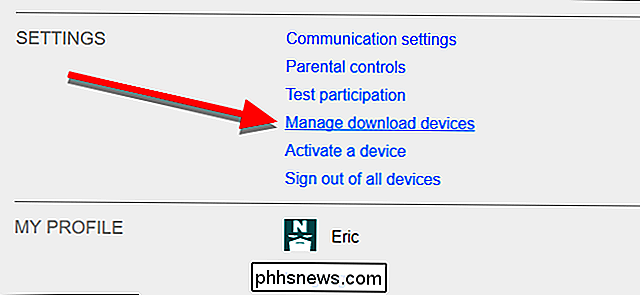
Aquí verá una lista de dispositivos en los que ha descargado videos. Si hace clic en "Mostrar descargas", puede ver qué películas o programas ya descargó en ese dispositivo en particular. Haga clic en "Eliminar dispositivo" para desautorizar tantos dispositivos como necesite.
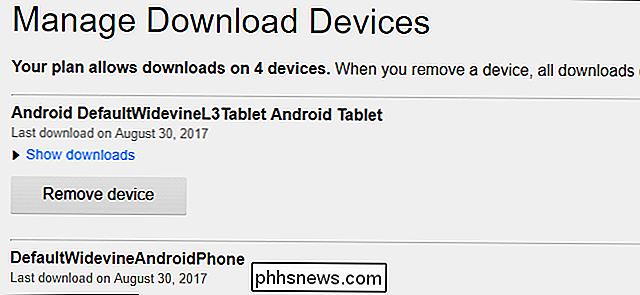
Al desautorizar un dispositivo, todos los videos que haya descargado se eliminarán automáticamente. A continuación, podrá descargar algunos programas en un nuevo teléfono o tableta.

Cómo lidiar con malas fotos en Facebook
No todo el mundo es modelo y es capaz de posar perfectamente con una fracción de segundo de anticipación. Para la mayoría de los simples mortales, las fotografías pueden ser un asunto arriesgado. Si te atrapan a media palabra, después de unos tragos o, Dios no lo quiera, mientras bailas, ninguna cantidad de trabajo en Photoshop puede salvar la foto.

Cómo acelerar las animaciones para hacer que Android se sienta más rápido
Los dispositivos Android muestran animaciones cuando realizan la transición entre aplicaciones, ventanas y varios menús. Las animaciones a menudo lucen resbaladizas, pero do toman tiempo, y algunas veces incluso pueden retrasar el teléfono si hay pocos recursos. RELACIONADO: Cómo acceder a las Opciones de desarrollador y habilitar la depuración de USB en Android La buena noticia es que puede acelerar o desactivar estas animaciones para que su teléfono se sienta más rápido.


